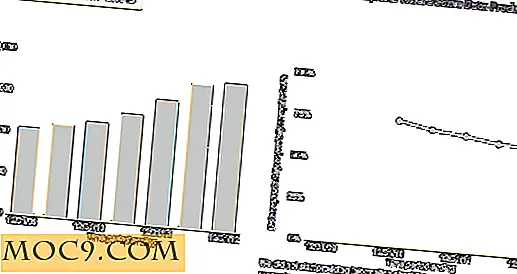WordPress पर Google Plus टिप्पणियों को एकीकृत करने के लिए कैसे
यदि आप ब्लॉगर प्लेटफॉर्म पर होस्ट की गई साइट्स पर जा रहे हैं, तो आप पाएंगे कि टिप्पणी अनुभाग को Google Plus टिप्पणी के साथ बदल दिया गया है। वर्डप्रेस में, आप आसानी से फेसबुक टिप्पणी प्रणाली जोड़ सकते हैं, लेकिन अगर आप इसके बजाय Google प्लस टिप्पणी का उपयोग करना पसंद करते हैं तो क्या होगा? यहां बताया गया है कि आप वर्डप्रेस में Google प्लस टिप्पणियों को कैसे एकीकृत कर सकते हैं।
Google+ टिप्पणियों का उपयोग करने के प्रो और विपक्ष
Google+ टिप्पणियों के बारे में अच्छी बात यह है कि लोगों को टिप्पणी करने से पहले अपने Google खाते में लॉगिन करना होगा। कुछ फर्जी नाम और छवि के बजाय वास्तविक नाम और फोटो प्रदर्शित किया जाएगा। आपको अपने ब्लॉग पर कम स्पैम भी दिखाई देगा।
दूसरी तरफ, आप कम टिप्पणियां देख सकते हैं क्योंकि यह संभावना नहीं है कि आपके सभी पाठक Google+ में शामिल हो गए हैं। साथ ही, लोग टिप्पणियों में अपना नाम और चेहरा प्रकट करने के इच्छुक नहीं हो सकते हैं।
1. वर्डप्रेस के लिए Google+ टिप्पणियां
Google प्लस टिप्पणियों के अलावा, यह प्लगइन मिश्रण में फेसबुक, डिस्कस और लाइवफियर टिप्पणियां भी जोड़ता है ताकि आप चुन सकें कि उनमें से कौन सा आपके ब्लॉग में प्रदर्शित होगा।
1. वर्डप्रेस के लिए Google+ टिप्पणियां डाउनलोड और इंस्टॉल करें। यदि आप वर्डप्रेस डैशबोर्ड से खोजते हैं, तो आप पाएंगे कि एक ही नाम के कई प्लगइन हैं। सुनिश्चित करें कि आप ब्रैंडन होल्टस्क्लो द्वारा विकसित एक का चयन करें।
2. एक बार स्थापित और सक्रिय हो जाने पर, "टिप्पणियाँ -> जी + टिप्पणियां" पर जाएं। इस पृष्ठ में, कुछ चीजें हैं जिन्हें आप कॉन्फ़िगर कर सकते हैं। "टैब ऑर्डर" वह जगह है जहां आप अपने ब्लॉग पर विभिन्न प्रकार की टिप्पणी प्रणाली जोड़ सकते हैं। उदाहरण के लिए, यदि आप " gplus, facebook, livefyre, disqus, wordpress " जोड़ते हैं, तो यह संबंधित ऑर्डर में Google Plus टिप्पणियां, फेसबुक टिप्पणी, LiveFyre, Disqus और WordPress टिप्पणी दिखाएगा।

3. अगला अनुभाग वह है जहां आप अपना डिस्कस और लाइवफियर उपयोगकर्ता नाम जोड़ते हैं, यदि आपने उन्हें सूची में जोड़ा है।
4. अंतिम खंड वह है जहां आप टिप्पणियों के नाम (लेबल) को कॉन्फ़िगर करते हैं जो सामने की ओर दिखाई देते हैं। एक बार जब आप सेटिंग्स के साथ काम कर लेंगे, तो "परिवर्तन सहेजें" पर क्लिक करें।
साइट के टिप्पणियों अनुभाग में आप यही देखेंगे:

2. Google+ टिप्पणियां
एलेक्स मॉस द्वारा Google+ टिप्पणियां अभी तक एक और उपयोगी प्लगइन है जिसका आप उपयोग कर सकते हैं। यह आपके विषय में Google+ टिप्पणियों को आसानी से एकीकृत और अनुकूलित करने के लिए, कुछ उपयोगी विशेषताओं, जैसे शोर्ट और सीएसएस क्लास के साथ आता है।
एक बार स्थापित और सक्रिय हो जाने पर, "सेटिंग्स -> Google+ टिप्पणियां" पर जाएं। आप Google+ जावास्क्रिप्ट फ़ाइल को जोड़ने / अक्षम कर सकते हैं। यदि आप एक और Google प्लस संबंधित प्लगइन का उपयोग कर रहे हैं, संभावना है कि यह स्क्रिप्ट पहले से ही आपकी थीम में जोड़ दी गई है। इसे केवल तभी अक्षम करें यदि आप सुनिश्चित हैं कि स्क्रिप्ट पहले से ही आपकी थीम में डाली गई है, अन्यथा G + टिप्पणियां काम नहीं करेंगी।

इसके बाद, आप कॉन्फ़िगर कर सकते हैं कि G + टिप्पणी पोस्ट, पेज, या केवल होम पेज में दिखाई देगी या नहीं। आप चौड़ाई भी सेट कर सकते हैं और इसे उत्तरदायी बना सकते हैं। अंत में, आप लेबल बदल सकते हैं और एक सीएसएस वर्ग जोड़ सकते हैं ताकि आप इसे अपनी स्टाइलशीट में स्टाइल कर सकें।
सेटिंग्स के निचले हिस्से में, आपके विषय / पोस्ट में शोर्ट जोड़ने के लिए निर्देश है।

3. Google+ प्लस एक टिप्पणी
Google+ प्लस एक टिप्पणियों के लिए कोई सेटिंग नहीं है। एक बार सक्रिय होने पर, यह स्वचालित रूप से Google+ टिप्पणियों के साथ आपकी WP टिप्पणियों को प्रतिस्थापित कर देगा। इतना सरल है। यदि आप एक साधारण, नो-फ्रिल्स समाधान की तलाश में हैं जो सिर्फ काम करता है, तो यह आपके लिए एक है।
4. Google+ टिप्पणियाँ विजेट
हालांकि इस प्लगइन के नाम ने कहा कि यह एक विजेट है, यह एक विजेट नहीं है। विजेट अनुभाग पर न जाएं और Google+ टिप्पणी के लिए विजेट की अपेक्षा करें। आप इसे नहीं ढूंढ पाएंगे।

Google+ टिप्पणियां विजेट उपर्युक्त 3 प्लगइन की तरह काम करता है। यह आपकी पुरानी टिप्पणियों को बरकरार रखता है और उन्हें G + टिप्पणी बॉक्स के साथ प्रदर्शित करता है। हालांकि एक बात यह है कि यह आपके डिजाइन को तोड़ सकता है (यदि आप पुरानी टिप्पणियां बरकरार रखना चुनते हैं)। इसे लाइव करने से पहले इसे पहले परीक्षण करें।
निष्कर्ष
जबकि Google ने ब्लॉगर के लिए Google+ टिप्पणी प्रणाली उपलब्ध कराई है, वहीं वर्डप्रेस में भी एकीकृत करना आसान है। मेरा व्यक्तिगत पसंदीदा एलेक्स मॉस द्वारा Google+ टिप्पणियां है। उन्हें आज़माने के लिए स्वतंत्र महसूस करें और हमें बताएं कि आप कौन सी पसंद करते हैं।